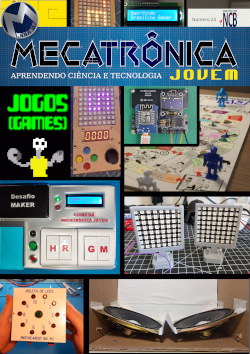A placa micro:bit pode executar códigos ou instruções com Textos. Os textos são como sequências de caracteres armazenadas na memória da placa micro:bit. Neste artigo, mostramos como isso pode ser feito.
MIC056S
Observe a seguinte figura:
Como podemos ver, existem alguns textos. A memória do cartão micro:bit é muito semelhante a uma série de gavetas ou escaninhos. Cada gaveta representa um byte e um caractere pode ser armazenado em cada byte. Neste capítulo, vamos estudar os blocos de programação ou funções que podem manipular textos. Para acessar tais blocos, pode-se ir até a função: Avançado, conforme mostrado na figura a seguir:
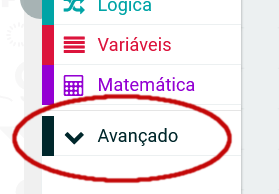
Um menu como o seguinte será exibido, no qual a função TEXTO é encontrada:
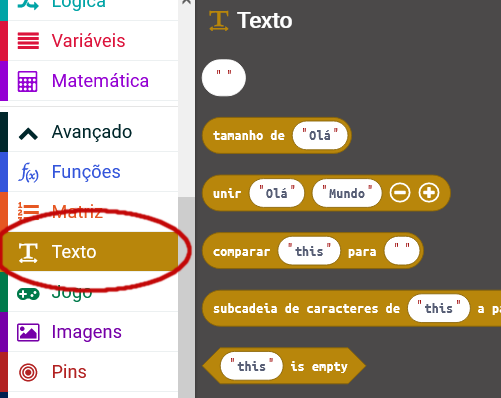
COMO CRIAR UM TEXTO.
Para criar um texto, vá até a função "Variáveis" e crie uma nova variável. Por exemplo: "INCB".
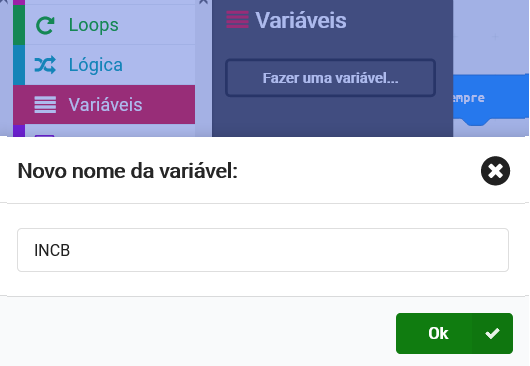
No bloco: "no iniciar", encaixe um bloco: "configure" conforme mostrado nas seguintes figuras:

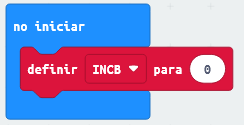
Por padrão, o programa "MakeCode" cria a variável do tipo numérico. Para tornar esta variável do tipo Texto, vá até a função: Texto, arraste e ajuste o seguinte bloco conforme mostrado na figura a seguir:
Depois disso, o número que estava por padrão será alterado por aspas duplas (“”), conforme mostrado na figura a seguir:
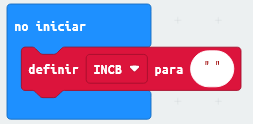
Pronto, você pode digitar letras e mostrá-las no display conforme mostrado no seguinte programa:
CARACTERE IN
O seguinte é um bloco que permite que você descubra qual caractere está em uma determinada posição no texto.
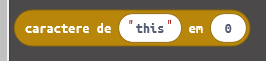
Os textos são como cadeias de caracteres em que cada caractere está em uma determinada posição (índice). Para entender melhor esse conceito, observe a seguinte figura:
Observe no Texto 1 que a letra “u” da palavra “mundo” está na posição 6. A letra “d” da palavra “mundo” está na posição 8. Observe no Texto 2 que a letra “M” da palavra “Maria” Está na posição 0. A letra:“e ”está na posição 6. O seguinte programa mostra a letra“ M ”do texto“ Saudação ”no visor:
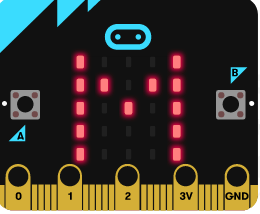
COMPRIMENTO DE.
É possível saber quantos caracteres um texto possui. O bloco a seguir permite que você descubra esse valor:
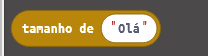
Vejamos um exemplo prático para ver como esse bloco funciona. No bloco de código: "para sempre", ajuste o bloco: "comprimento de" como mostra o seguinte programa:
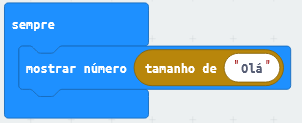
Execute o programa e veja o resultado é 3. Experimente digitar seu nome para ver quantos caracteres você tem no cartão micro:bit.
LIGAÇÃO.
O bloco: JOIN permite que 2 textos sejam concatenados ou unidos, para formar um único texto. A imagem a seguir mostra o bloco JOIN:

Experimente o programa de exemplo a seguir e veja os resultados na matriz de LED:
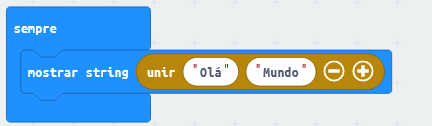
CONVERTER DE TEXTO EM NÚMEROS.
O próximo bloco permite converter um texto que contém apenas valores numéricos em um número. Este bloco recebe um texto como parâmetro e retorna um número. A figura a seguir mostra este bloco:
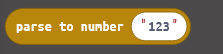
O programa de exemplo a seguir mostra como podemos inserir o bloco: parse, no bloco: show number.
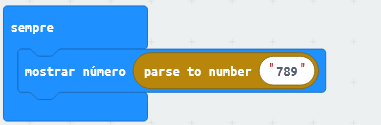
Este bloco também permite converter números de ponto flutuante, como: 7,9 ou 0,8. A conversão para números negativos também é possível, ou seja, o texto pode incluir o caractere “-”.
SEPARAR (SPLIT).
O próximo bloco permite dividir um texto em textos menores usando uma string separadora. A figura a seguir mostra este bloco:
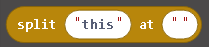
Por exemplo, o bloco a seguir retorna ou retorna uma matriz de textos, uma vez que o texto que separa é a vírgula (,).
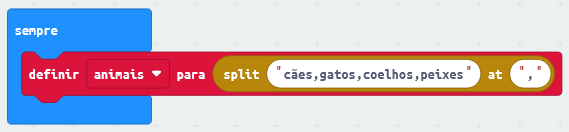
INCLUI.
O próximo bloco permite determinar se um texto contém ou inclui uma sequência de caracteres específica (subtexto). Este bloco retorna verdadeiro, se o subtexto estiver no texto que está sendo examinado. Se o subtexto não for encontrado, o bloco retorna falso. A figura a seguir mostra este bloco:

Vejamos um programa de exemplo para entender melhor este bloco. Observe que usamos o bloco lógico condicional IF (if), para verificar se o bloco: "includes" é cumprido.
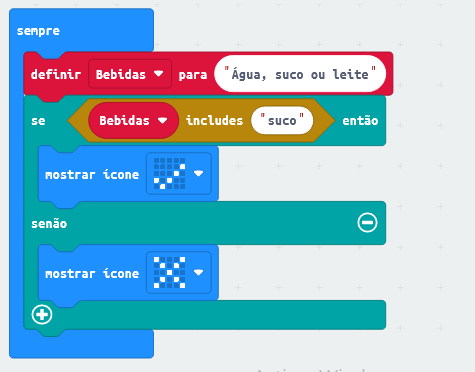
Este programa de exemplo mostra a seguinte imagem:
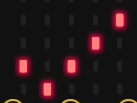
porque o subtexto "suco" está incluído na variável Bebidas. No entanto, o seguinte programa:
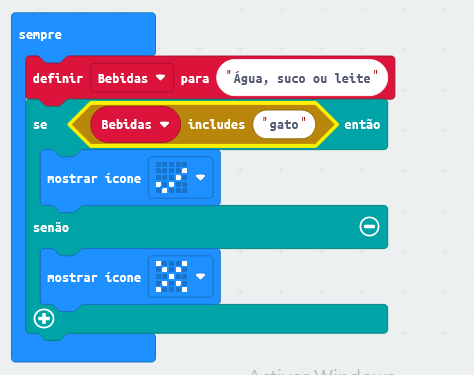
mostra a imagem a seguir porque o subtexto "suco" não foi encontrado na variável Bebidas.
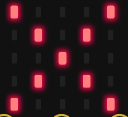
Outro problema a ter em mente é que o bloco: "inclui" distingue entre letras maiúsculas e minúsculas (diferencia maiúsculas de minúsculas). Se buscarmos o subtexto "Suco", o resultado será falso, pois na variável: "Bebidas", o subtexto "suco" está com letra minúscula.
ENCONTRE O ÍNDICE DE.
O próximo bloco permite obter o índice (posição) da primeira ocorrência de um subtexto, no texto. Este bloco retorna um número que é a posição no texto, onde o subtexto é encontrado. Este número é -1 se o subtexto não puder ser encontrado em qualquer lugar do texto. A figura a seguir mostra este bloco:

Vejamos um programa de exemplo para entender o uso deste bloco.
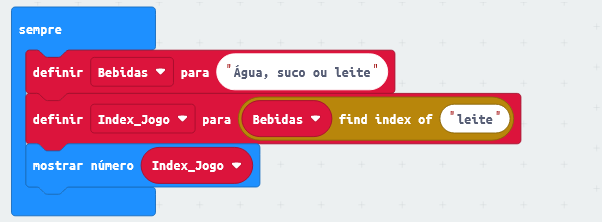
Este programa mostra o número 13 na matriz de LEDs, uma vez que o subtexto "leite" está nesta posição. Se o subtexto não estiver dentro do texto, o valor retornado pelo bloco será -1.
ESTÁ VAZIO.
O próximo bloco determina se uma string de texto contém caracteres ou não. Este bloco retorna um valor booleano verdadeiro (verdadeiro), se o texto não possuir caracteres, ou falso (falso), se houver um ou mais caracteres. A figura a seguir mostra este bloco:
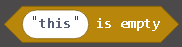
O programa a seguir mostra como usar este bloco:
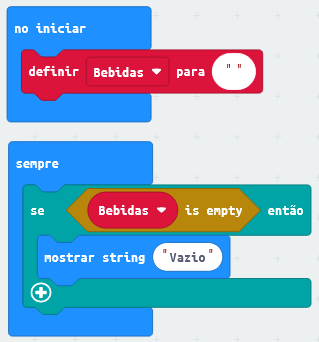
Este programa mostrará o texto: "Vazio", na matriz de LEDs, pois a variável: Bebidas, foi inicializada sem nenhum caractere, ou seja, está vazio, portanto o bloco: "está vazio", retorna verdadeiro.
SUBCADEIA
O bloco a seguir faz parte de um texto para formar uma string de texto menor (substring), por isso esse bloco é denominado: “substring de”. Este bloco tem 3 parâmetros:
- O texto principal.
- A posição de onde você deseja obter a substring.
- A largura ou quantidade de caracteres a serem copiados.
A figura a seguir mostra este bloco:

Por exemplo, se tivermos um texto: "Olá Mundo". Podemos obter qualquer parte deste texto com o bloco: "substring de". O programa de exemplo a seguir mostra como extrair a substring ou substring: World.
Você pode experimentar diferentes posições e comprimentos para ver os resultados no display LED 5x5.
COMPARAR.
O próximo bloco permite que você compare 2 textos para ver se eles são iguais. Este bloco é denominado "comparar". A figura a seguir mostra o bloco:

Este bloco retorna um número para indicar a comparação da seguinte maneira:
-1: Este texto é menor que o texto comparado.
0: Este texto é igual ao texto comparado.
1: Este texto é maior do que o texto comparado.
A comparação é baseada na ordem de seus personagens. Por exemplo: se compararmos “bom” com “mau”, o texto bom vem primeiro porque o caractere “b” está localizado no alfabeto, antes do caractere “m”. Se os 2 textos forem iguais, então o valor retornado será igual a 0. Vamos ver um programa prático para entender melhor este bloco.
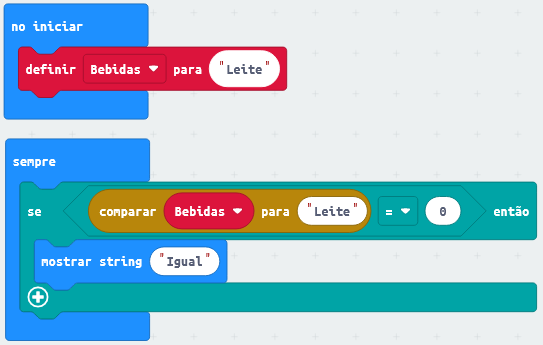
Experimente modificar os textos para ver os resultados.
CONVERTER UM NÚMERO EM TEXTO.
O bloco a seguir permite converter qualquer tipo (booleano, inteiro, etc) em um texto. O bloco é denominado: "converter em texto". A figura a seguir mostra este bloco:
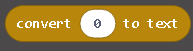
Este bloco recebe um parâmetro que é um valor de qualquer tipo, para converter em texto. O bloco retorna um texto que representa o valor passado como parâmetro. Vejamos um exemplo prático:
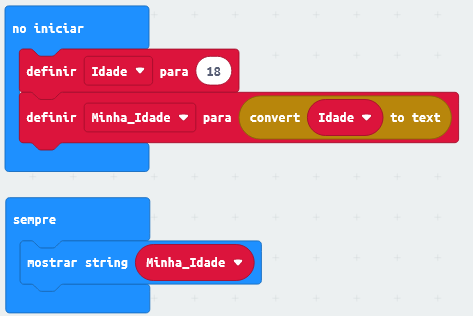
No programa anterior, criamos uma variável inteira chamada: "Idade" e foi atribuído o valor de 37. Em seguida, criamos uma variável de texto chamada: "Minha_Idade" e convertemos o valor da variável: "Idade” Para o texto. Em seguida, no bloco: "para sempre", mostramos o texto que foi armazenado na variável: "Minha_Idade". Você pode experimentar diferentes valores para observar os resultados.
CRIAR TEXTO.
O próximo bloco permite fazer um texto com um único caractere, a partir do número do código do caractere. Cada letra ou número do alfabeto precisa de um número para identificá-lo das outras letras. Esses números são baseados no conjunto de caracteres ASCII. A figura a seguir mostra este bloco:

EXEMPLO DE PROGRAMA COM TEXTO.
O programa a seguir permite concatenar ou juntar vários tipos de variáveis, que serão mostradas no display de LED.
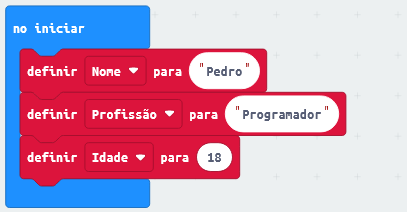
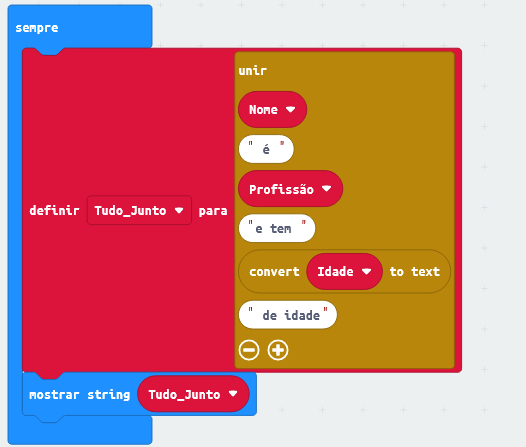
No bloco: "na inicialização" criamos e atribuímos 3 variáveis chamadas: "Nome" do tipo texto, "Profissão" do tipo texto e "Idade" do tipo inteiro. Então, no loop: "para sempre", usamos o bloco: "join" para concatenar as 3 variáveis. Observe que para a variável: "Idade" do tipo inteiro, é necessário utilizar o bloco: "converter em texto" para convertê-la em texto. O texto concatenado é salvo ou atribuído à variável: "Tudo_Junto" e finalmente exibido no display LED. Experimente alterar os valores das variáveis ou dos textos que o bloco contém: “join”. Normalmente, em sistemas microcontrolados, este tipo de junção de texto é denominado “texto de formatação”.